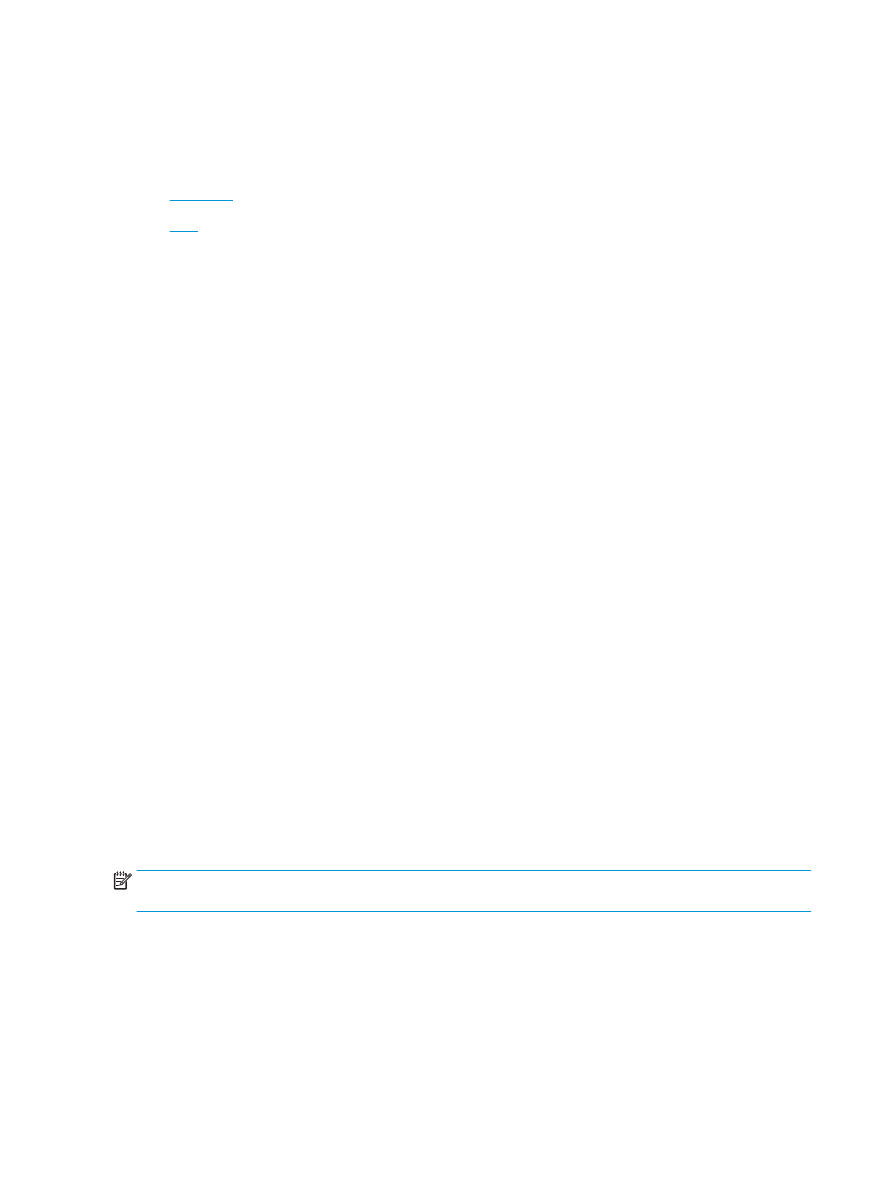
OS X
I eksemplet nedenfor skal det skrives ut et PDF-dokument på 20 sider. Originaldokumentet har Letter-
størrelse og stående retning. Dokumentet skal skrives ut som et hefte på 11 x 17-papir med ryggstifting (to
stifter) på midten. Det er koblet en heftemaskin/etterbehandler til produktet. Det brukes
standardinnstillingene i programmet. Alle hefteinnstillingene velges i skriverdriveren.
150 Kapittel 6 Skrive ut hefter (tilbehør for etterbehandling)
NOWW
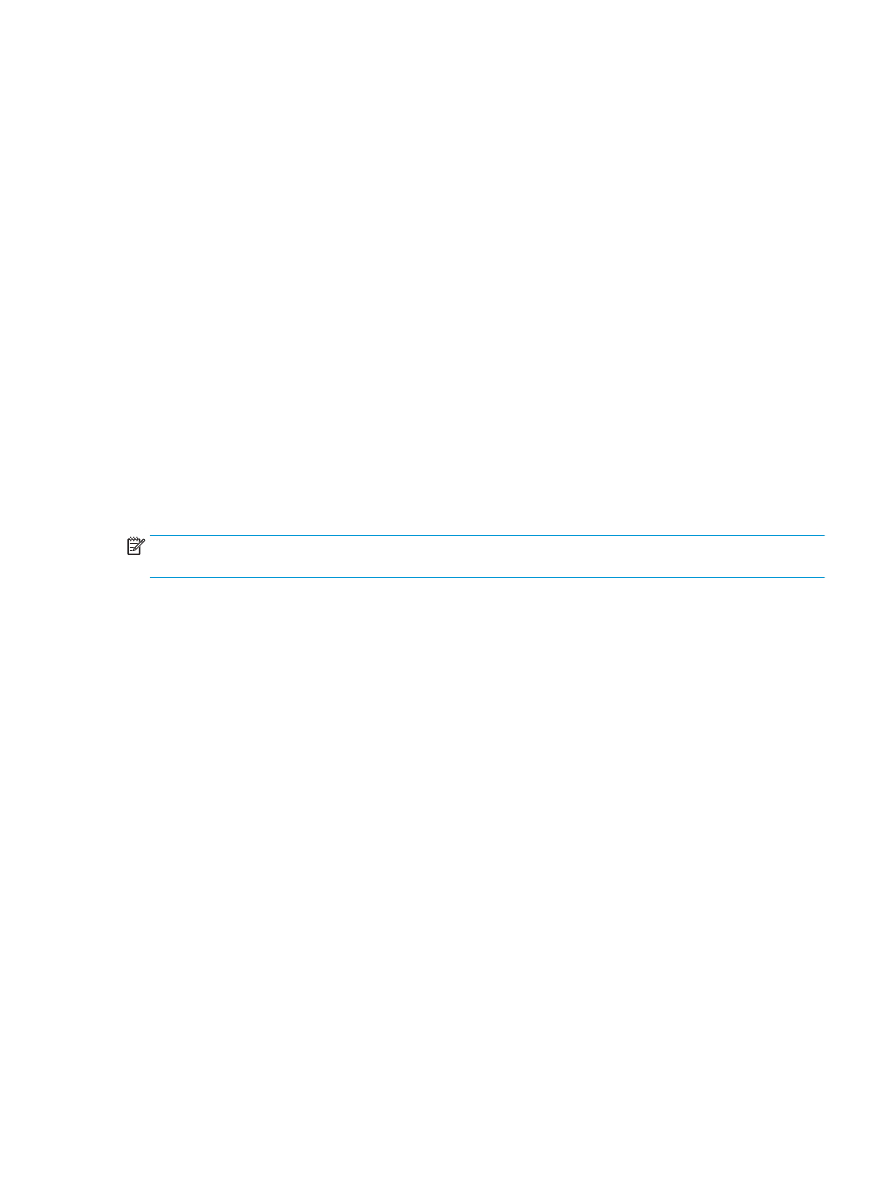
1.
Velg Fil, og klikk deretter på Skriv ut.
2.
Velg produktet under Skriver.
3.
Velg Eksemplarer og sider.
4.
Velg Oppsett på rullegardinmenyen.
5.
For Sider per ark velger du 2.
6.
For Tosidig, velger du Kortsideinnbinding.
7.
Velg Oppsett, og velg Etterbehandling på rullegardinmenyen.
8.
For Utskuff velger du Nedre venstre skuff.
9.
Alternativet Stifting endres automatisk til Bretting og stifting. Det vil brette dokumentet og plassere
to stifter på midten av dokumentet.
10.
Velg Etterbehandling, og velg Utskrift av hefte på rullegardinmenyen.
11.
Det skal være merket av i avmerkingsboksen Formater utskrift som hefte.
12.
Angi Papir for hefte til papirstørrelsen det skal skrives ut på. I dette eksemplet velger du Tabloid, siden
heftet vil være en utskrift av to sider i Letter-størrelse på 11 x 17-papir.
13.
Velg Skriv ut. Heftet skrives ut i riktig rekkefølge.
MERK:
Alternativet for bretting og stifting, som automatisk bretter og stifter heftet, er bare tilgjengelig
hvis det er koblet en heftemaskin til produktet.
NOWW
Skrive ut et hefte fra datamaskinen ved bruk av en HP UPD-skriverdriver eller produktspesifikk HP PCL 6-
skriverdriver for Windows ® eller en HP-skriverdriver for Mac
151